給電腦重裝win10系統需要多久?重裝系統是很多人都會遇到的一個問題,那重裝系統又需要多久時間呢?其實這還是要看選擇的重裝方式的,不同的方式需要的時間不同,最簡單的還是要數一鍵重裝這種方式,現在就來看看詳細的給電腦重裝win10系統教程。
方法一、一鍵重裝win10系統
1.提前下載韓博士裝機大師工具,打開前要退出殺毒工具。

2.雙擊打開韓博士,直接在界面中開始重裝系統。

3.選擇需要的win10系統文件進行下載安裝。
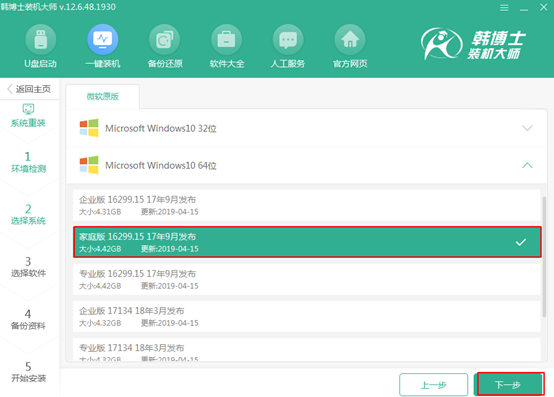
4.韓博士開始自動下載系統文件,系統安裝完成后重啟電腦。
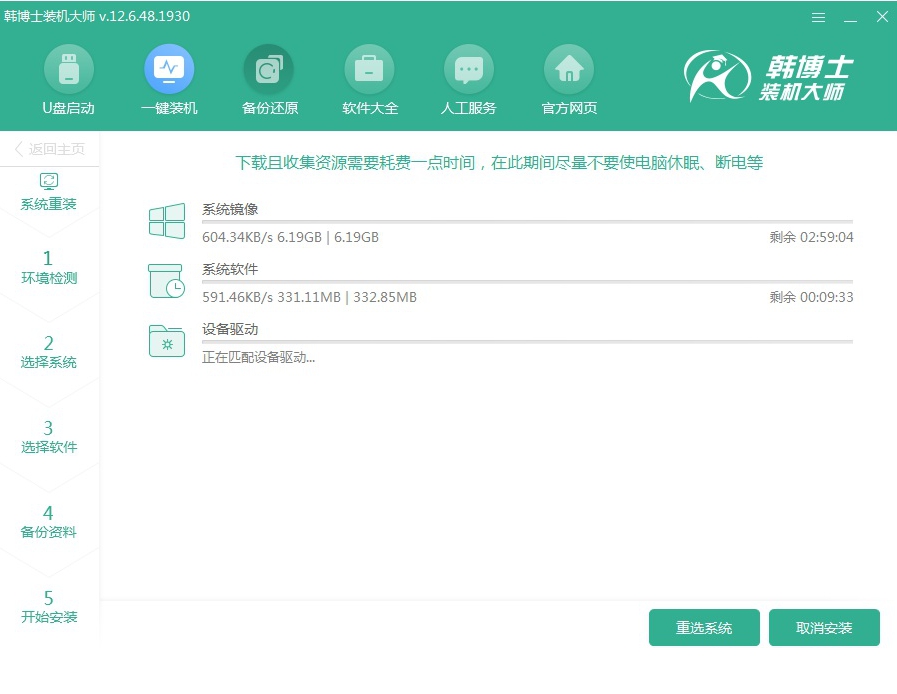
5.出現啟動管理器界面,直接選擇界面中的PE模式回車進入。
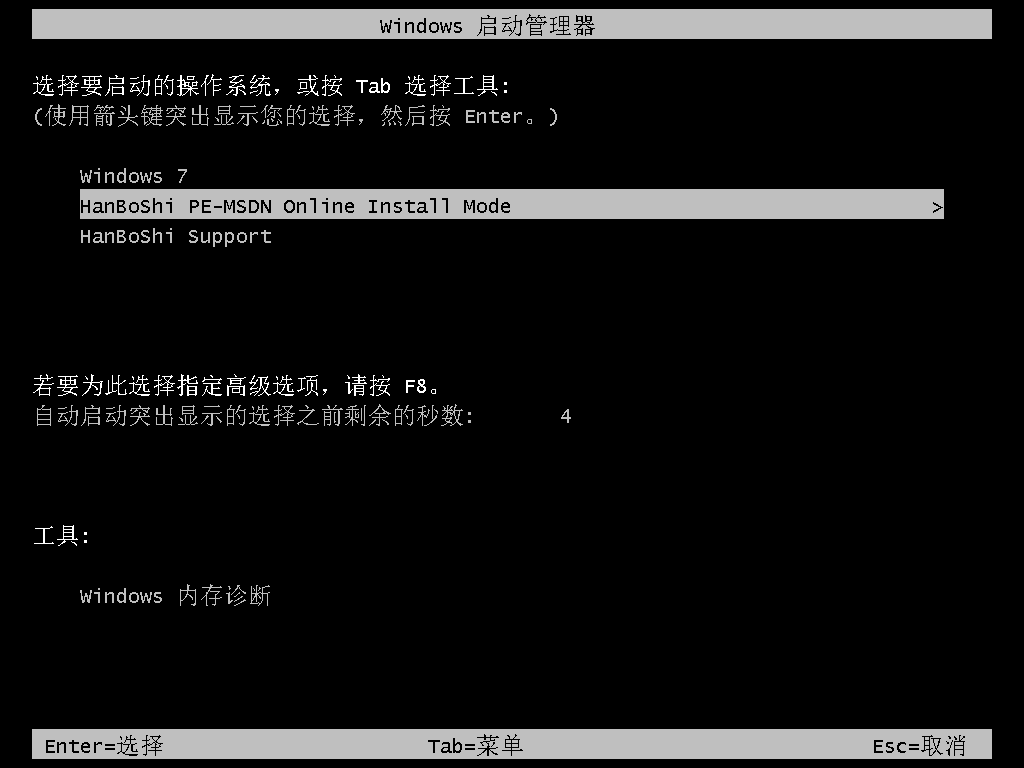
6.韓博士會自動安裝win10系統,全程無需手動操作,最后會自動重啟電腦。
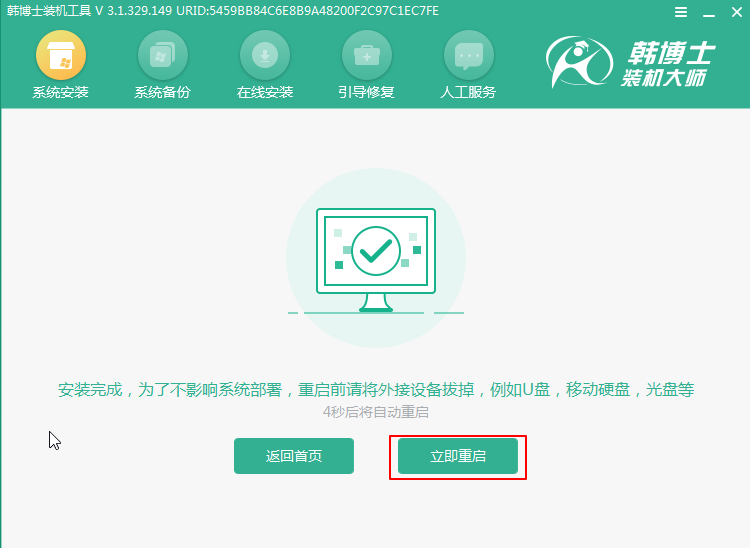
經過多次系統部署安裝,最終進入win10系統桌面。
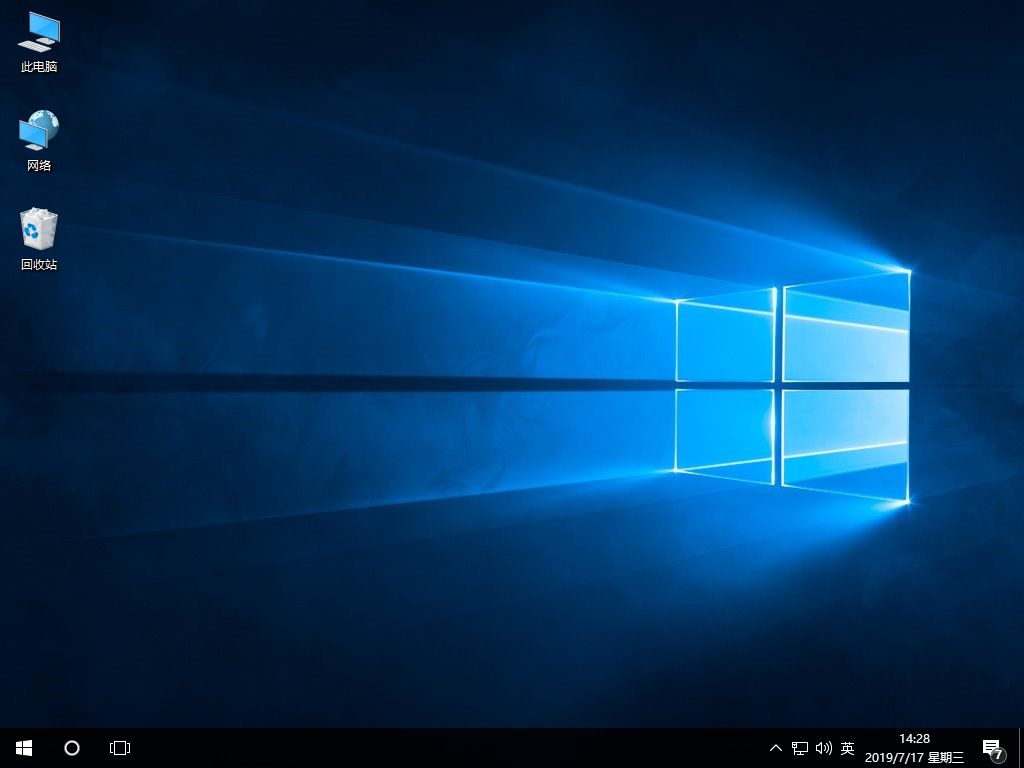
方法二、U盤重裝win10系統
準備工具:
制作U盤啟動盤:韓博士U盤啟動盤制作圖文教程
查詢臺式機啟動熱鍵
具體步驟:
1.將U盤插入電腦,開機后按下啟動熱鍵選擇U盤模式回車設置電腦為U盤啟動。

2.直接選擇首項進入PE系統。

3.選擇U盤中的win10系統文件進行安裝,最后按照提示操作就可以成功重裝win10系統了。
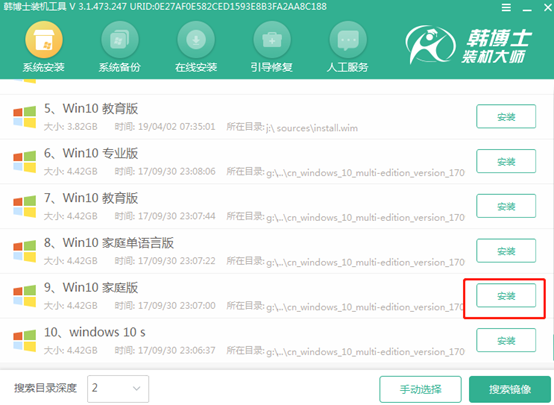
通過以上2種方式,電腦就成功進行重裝win10操作系統了,當然可能時間長短不同,畢竟U盤重裝花費的時間比較多,但是很實用。

